0x80073BC3 Erro de atualização do Windows: como corrigi-lo
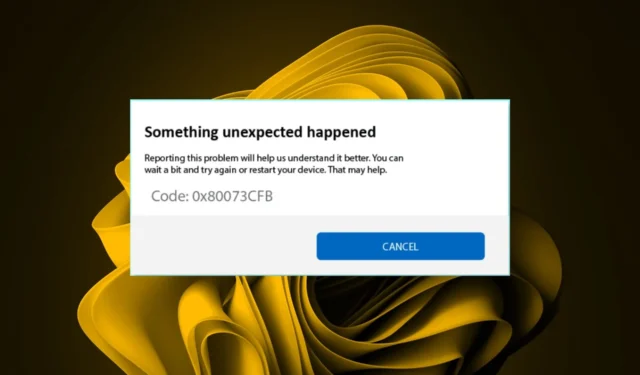
Qualquer usuário do Windows encontrou um erro de atualização do Windows pelo menos mais de uma vez. Resolver esses erros pode ser fácil ou extremamente difícil. 0x80073BC3 parece ter entrado no chat e, pelo que parece, é uma dor de cabeça completa.
No entanto, sempre trazemos soluções para você, e não será diferente. Aqui estão algumas das principais soluções votadas por usuários como você.
Por que estou recebendo o erro 0x80073BC3?
Os erros de atualização do Windows podem ser causados por qualquer coisa. Infelizmente, nem sempre é fácil dizer a causa raiz do problema. A partir dos relatórios que reunimos, a maioria dos usuários que encontrou o erro 0x80073BC3 estava tentando atualizar para uma versão mais recente do Windows.
Nesses casos, o problema é quase sempre do seu hardware, mas abaixo estão outras causas comuns:
- Arquivos de sistema corrompidos – os arquivos de atualização do Windows fazem parte dos arquivos críticos do sistema; portanto, se eles acabarem corrompidos, você pode ficar preso tentando atualizar sem sucesso.
- Múltiplas partições do sistema – Quando o sistema cria outras partições durante a configuração, o Windows pode confundir qual partição do sistema usar durante a atualização. Isso fará com que o processo de atualização falhe porque há um conflito na unidade correta a ser usada.
- Espaço insuficiente – Um processo de atualização do Windows geralmente requer mais espaço do que o sistema operacional anterior. O processo de atualização provavelmente falhará se você não tiver espaço de armazenamento suficiente .
Como posso corrigir o erro de atualização do Windows 0x80073BC3?
Algumas verificações a serem realizadas antes de passar para as soluções técnicas:
- Desconecte todos os periféricos e deixe apenas o mouse e o teclado.
- Certifique-se de que seu sistema atenda aos requisitos mínimos de sistema para atualização.
- Verifique se você tem espaço suficiente para as atualizações do Windows .
- Realize um teste de memória para garantir que não há RAM com defeito.
1. Execute a solução de problemas do Windows Update
- Pressione a Windows tecla e clique em Configurações .
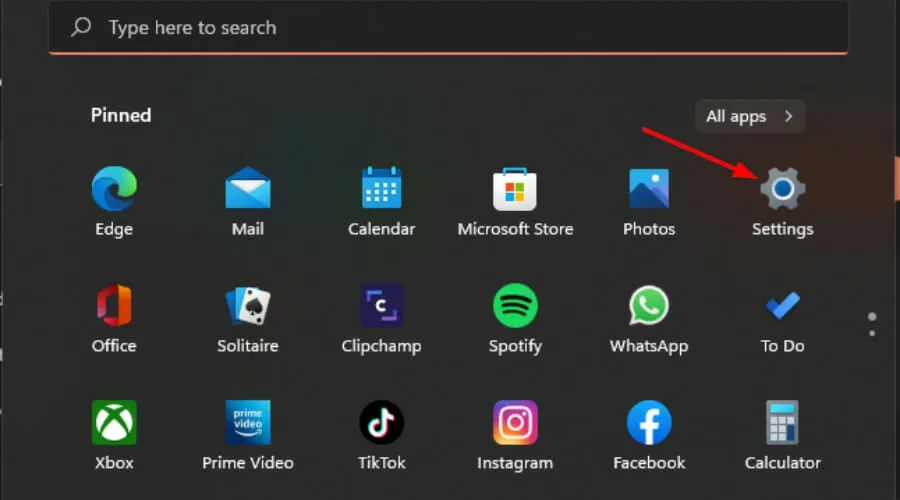
- Clique em Sistema e selecione Solução de problemas .
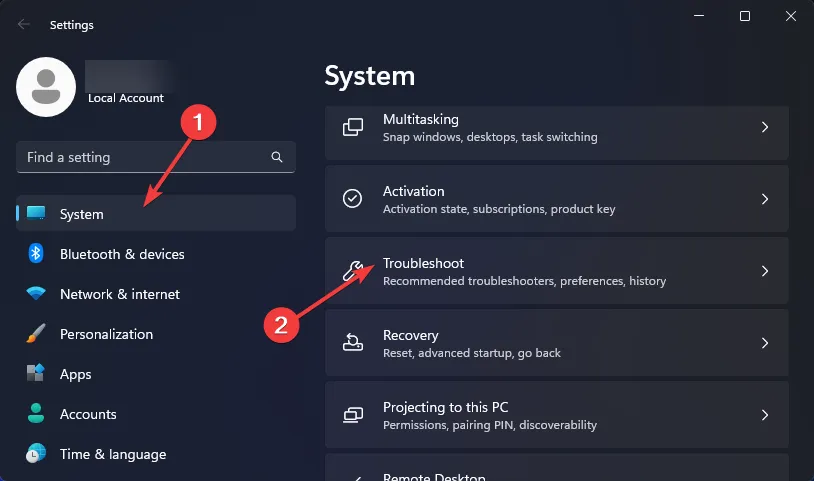
- Navegue até Outros solucionadores de problemas.
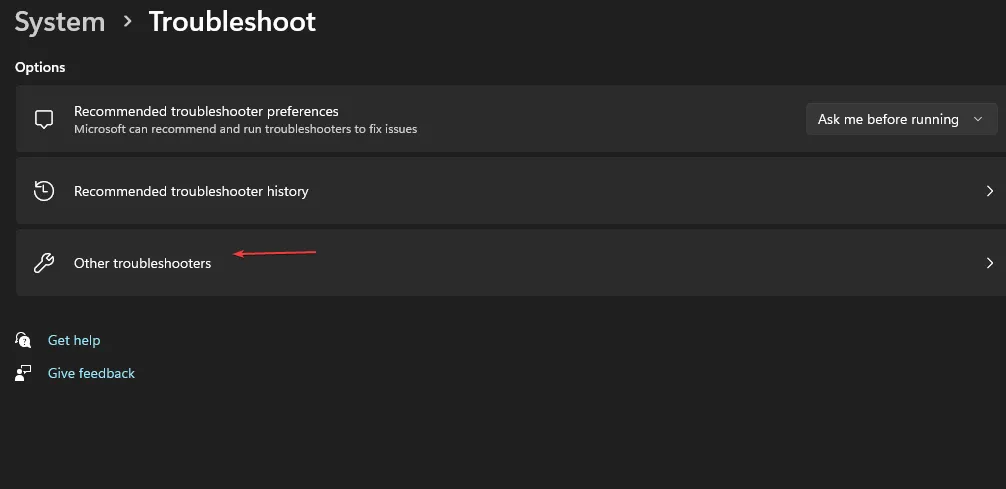
- Clique na opção Executar para a solução de problemas do Windows Update.
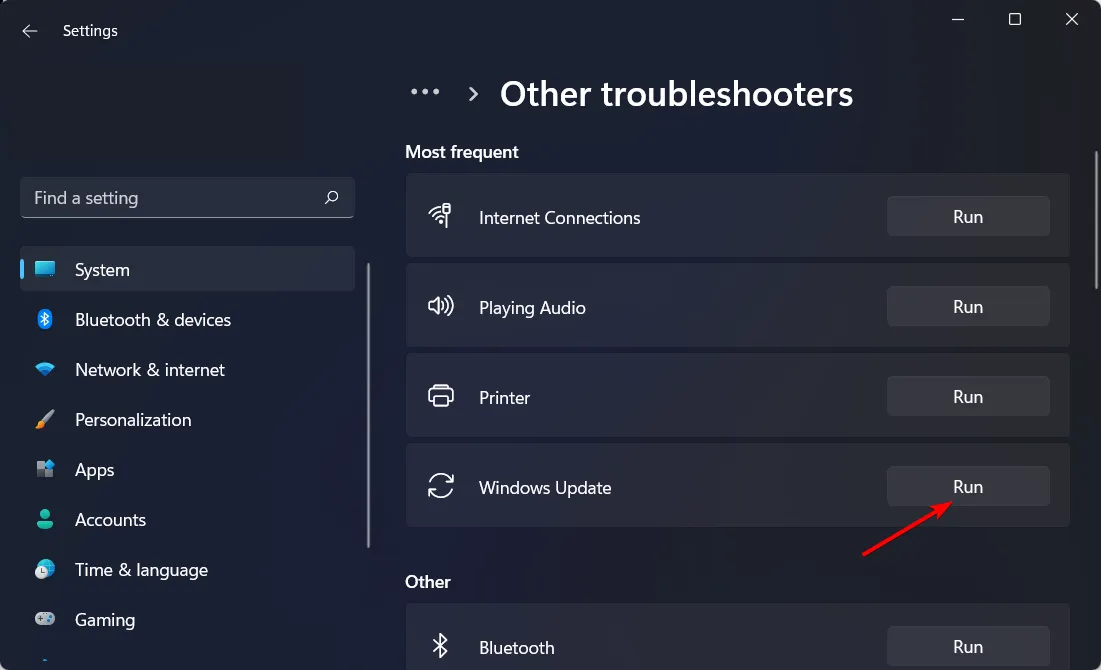
2. Execute varreduras DISM e SFC
- Clique no ícone do Menu Iniciar , digite cmd na barra de pesquisa e clique em Executar como administrador .
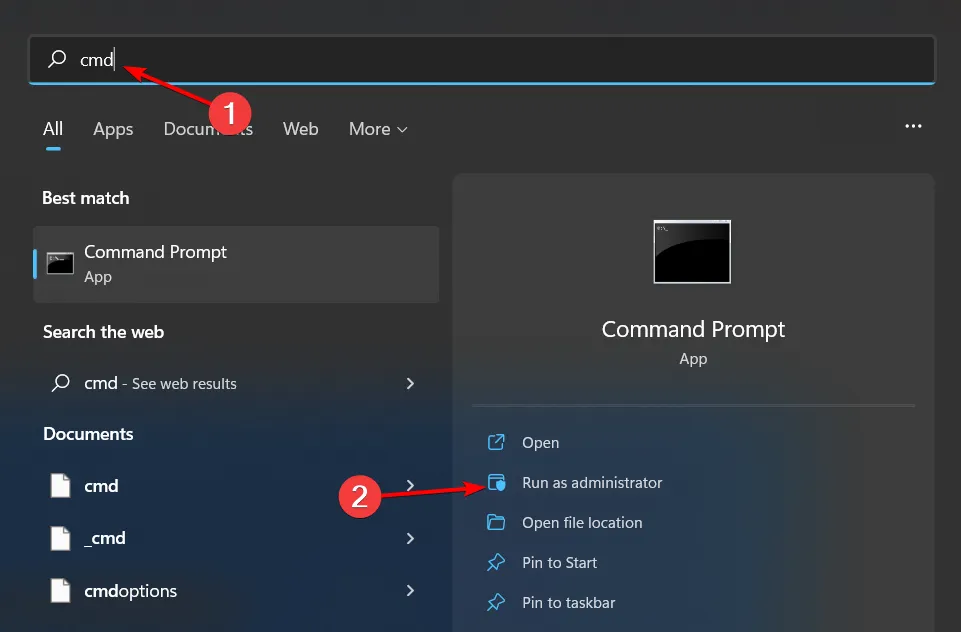
- Digite os seguintes comandos e pressione Enter após cada um:
DISM.exe /Online /Cleanup-Image /Restorehealthsfc /scannow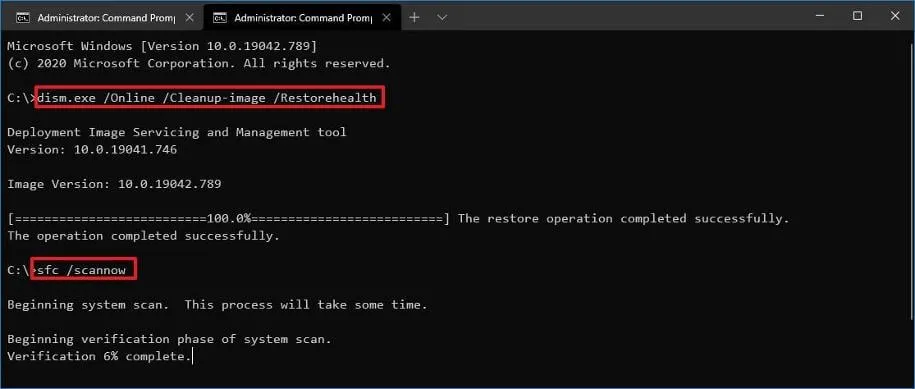
3. Desative seu antivírus temporariamente
- Pressione a Windows tecla, digite Segurança do Windows na barra de pesquisa e clique em Abrir .
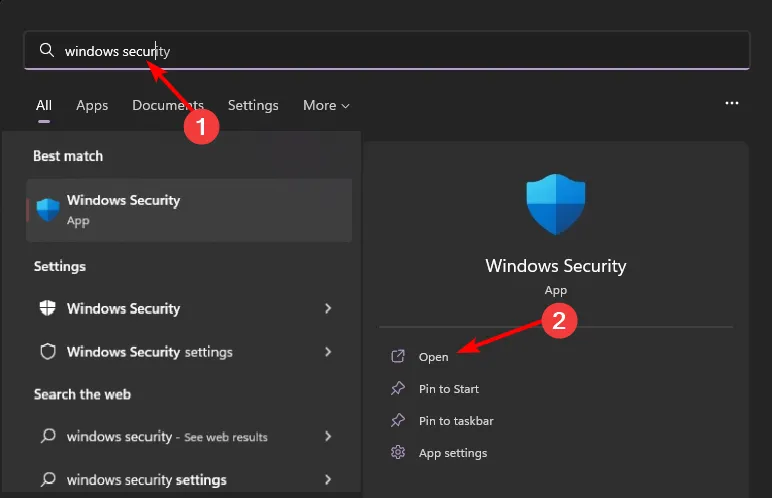
- Clique em Firewall e proteção de rede e selecione Rede pública .
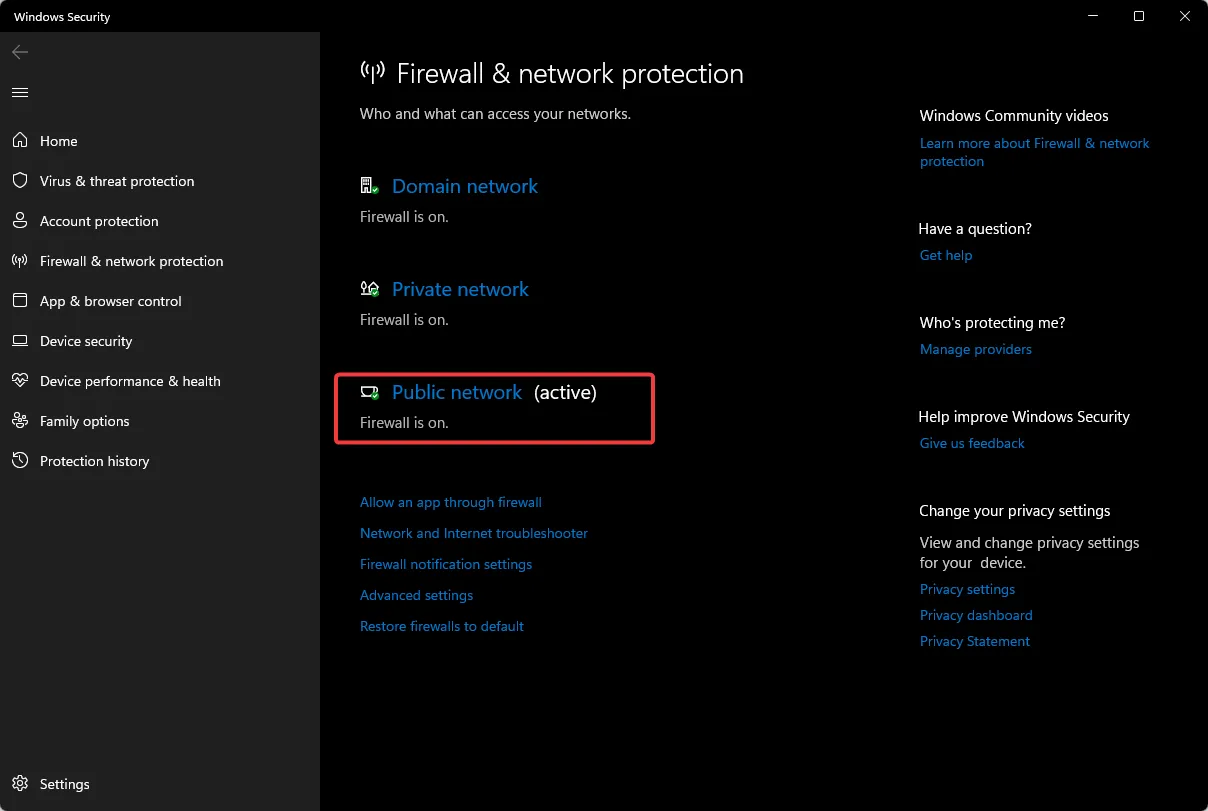
- Localize o Microsoft Defender Firewall e desative o botão.
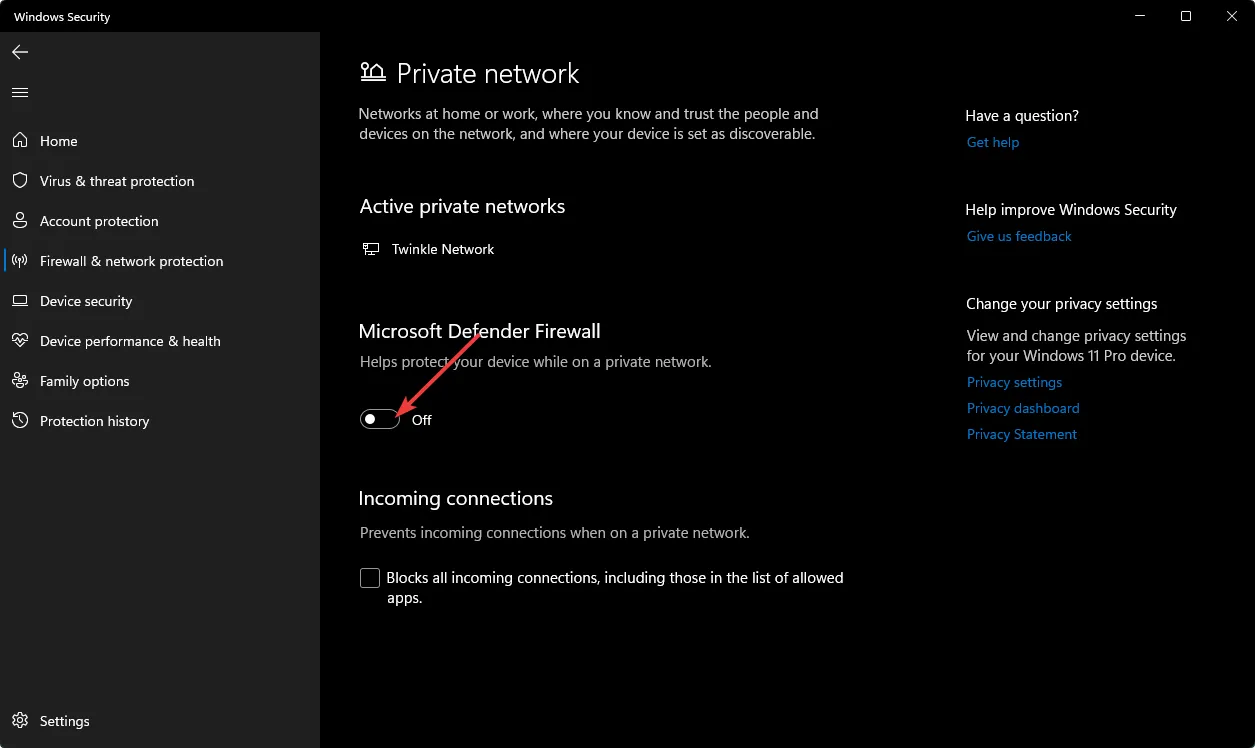
Se você tiver algum outro antivírus de terceiros instalado, desative-o também.
4. Desative os discos rígidos extras
- Pressione a Windows tecla, digite Gerenciador de dispositivos na barra de pesquisa e clique em Abrir.
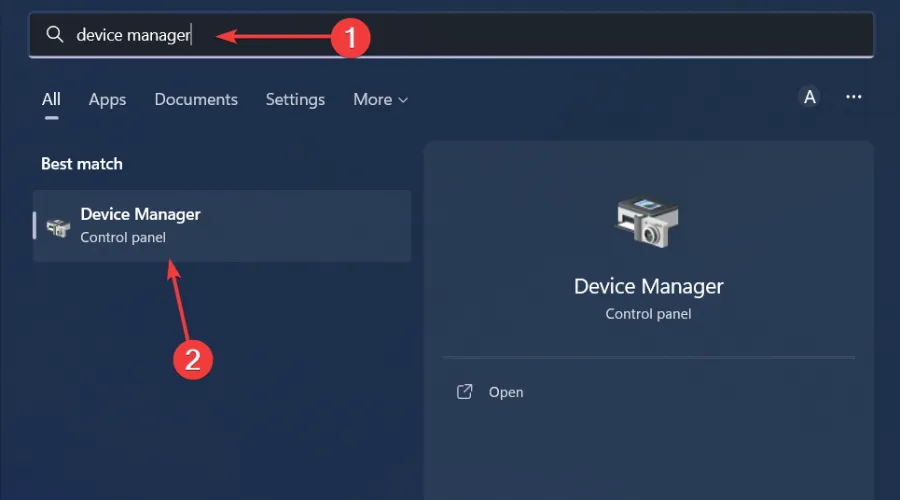
- Navegue até Unidades de disco . Se houver mais de um disco rígido, isso pode estar causando o conflito.
- Clique com o botão direito do mouse na unidade não essencial e selecione Desativar dispositivo.
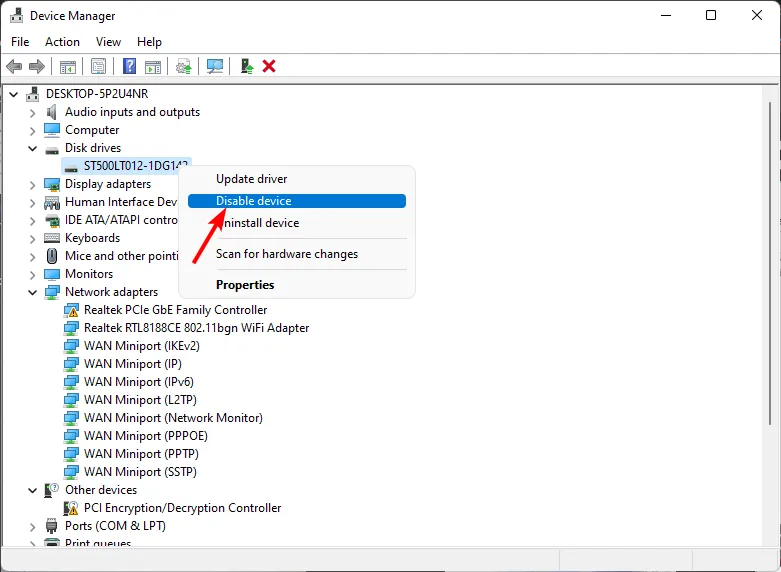
- Repita esta etapa para qualquer outra até permanecer com a unidade de destino.
5. Redefina os componentes de atualização do Windows
- Pressione a Windows tecla, digite cmd na barra de pesquisa e clique em Executar como administrador.
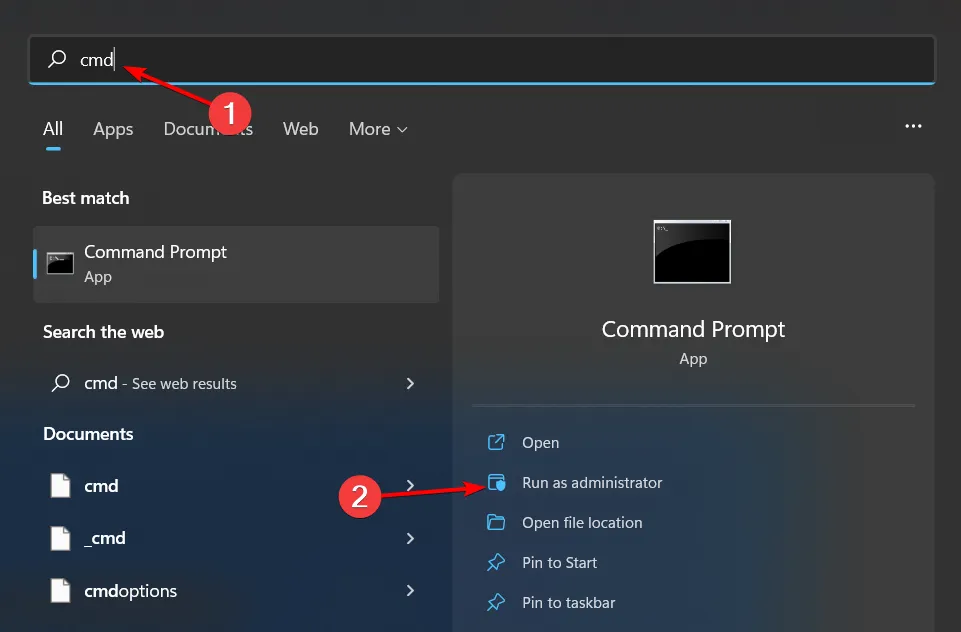
- Digite os seguintes comandos e pressione Enterapós cada um:
net stop bitsnet stop wuauservnet stop appidsvcnet stop cryptsvcDel "%ALLUSERSPROFILE%\Application Data\Microsoft\Network\Downloader\*.*"rmdir %systemroot%\SoftwareDistribution /S /Qrmdir %systemroot%\system32\catroot2 /S /Qregsvr32.exe /s atl.dllregsvr32.exe /s urlmon.dllregsvr32.exe /s mshtml.dllnetsh winsock resetnetsh winsock reset proxynet start bitsnet start wuauservnet start appidsvcnet start cryptsv
Há um ditado comum que diz que se não está quebrado, não conserte. Nesse caso, se você já usa o Windows há algum tempo sem problemas, esperar mais alguns dias e tentar o processo de atualização novamente não fará mal.
Isso é de acordo com alguns usuários que disseram que a espera resolveu seus problemas. Um usuário da plataforma da comunidade da Microsoft disse o seguinte:
Após @ 3 semanas “SURPRESA!!!” Adivinhe qual atualização gratuita finalmente funcionou demais.
Pode parecer um pouco exagerado, mas a Microsoft é inteligente e tem vários processos funcionando em segundo plano para garantir que você obtenha a atualização certa para o seu dispositivo.
Esse pode ser o caso dos usuários que disseram ter tentado a atualização depois de algumas semanas e funcionou com sucesso.
Você pode aprender mais sobre a coleta de dados e como o processo devicecensus.exe funciona para garantir que você obtenha a compilação certa para o seu PC.
Se esperar não for uma opção para você, recomendamos experimentar uma das ferramentas de reparo de atualização do Windows . A beleza desses programas é que eles eliminam todas as suposições.
Em vez de tentar descobrir a causa do erro e, em seguida, embarcar na tentativa e erro com diferentes soluções, eles resolvem o problema.
E é assim que resolve o erro de atualização do Windows 0x80073BC3. Se você tiver alguma dúvida de acompanhamento ou uma solução para adicionar, deixe-nos um comentário abaixo.



Deixe um comentário